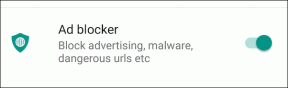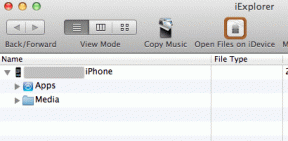6 лучших способов исправить погоду на iPhone, показывающую неправильную температуру
Разное / / November 29, 2021
С обновлением iOS 15 Apple постепенно продвигает интеграцию Dark Sky в приложение погоды для iOS. К сожалению, похоже, что все идет не так гладко. Иногда виджет погоды показывает неправильное местоположение. В других случаях приложение показывает неправильную температуру. Если вы попали в число пострадавших, следуйте за нами, чтобы устранить проблему.

Пользователи полагаются на приложение Погода, чтобы проверить прогноз температуры наружного воздуха и соответствующим образом спланировать свои прогулки. К сожалению, приложение Погода, показывающее совершенно неверную температуру, может испортить ваши планы на день. Давай исправим.
Также на Guiding Tech
1. Проверить службы определения местоположения
В iOS 14 Apple добавила опцию, позволяющую приложениям получать доступ к местоположению при использовании приложения. Это необходимый шаг, чтобы сократить постоянный доступ к местоположению для случайных приложений в фоновом режиме.
Шаг 1: Откройте приложение «Настройки» на iPhone.
Шаг 2: Перейдите в раздел "Навигация"> "Службы определения местоположения".
Шаг 3: Включите переключатель «Службы геолокации» вверху.

Шаг 4: Прокрутите вниз, найдите приложение Погода и нажмите на него.

Шаг 5: В меню «Разрешить доступ к местоположению» выберите «При использовании приложения или виджетов».
С этого момента, когда вы открываете приложение Погода, дайте ему несколько секунд, и оно покажет правильную температуру в зависимости от вашего местоположения.
2. Включить точное местоположение
Обычно мы не рекомендуем использовать эту опцию для приложения с погодой. Благодаря точному местоположению приложение будет иметь ваше точное местоположение. Эта опция в основном предназначена для приложений «Карты», приложений для поездок и доставки еды, где ваше точное местоположение требуется для предоставления точной информации.
Если у вас по-прежнему возникают проблемы с неправильной температурой в вашем регионе, вы можете разрешить приложению Weather получать доступ к вашему точному местоположению на вашем iPhone. Вот как это сделать.
Шаг 1: Откройте приложение «Настройки» на iPhone.
Шаг 2: Перейдите в Конфиденциальность> Службы геолокации.
Шаг 3: Откройте приложение Погода из списка и включите «Точное местоположение».

Если Точное местоположение отключено, приложения могут определять только ваше приблизительное местоположение, показывая неправильную температуру в приложении.
3. Отключить VPN
Вы используете виртуальную частную сеть на iPhone? Сервис может испортить ваше текущее местоположение на iPhone. VPN в основном используется для защиты вашего подключения к общедоступной точке доступа Wi-Fi, сокрытия вашего IP-адреса и обеспечения конфиденциальности просмотра.
Если вы используете VPN с географическим местоположением, установленным в другой стране, Погода будет учитывать ваше местоположение из этого региона и отображать другую температуру в приложении. Поэтому вам следует отключить VPN на iPhone, выполнив следующие действия.
Шаг 1: Откройте приложение «Настройки iPhone» и перейдите в VPN.

Шаг 2: Отключите службы VPN.
Также на Guiding Tech
4. Изменить единицу измерения температуры
Некоторые пользователи могут предпочесть проверять температуру в градусах Цельсия, в то время как другие читают температуру в градусах Фаренгейта.
Приложение Погода может показывать правильную температуру, но вы можете считывать ее в другом устройстве из-за вашей привычки.
Вы можете перейти в «Настройки»> «Погода» и изменить единицы измерения температуры.


5. Обновите iOS
Приложение Погода показывает неправильную температуру, возможно, из-за недавней ошибки в iOS. Apple обычно быстро решает такие критические проблемы.
Вы можете перейти в «Настройки»> «Основные»> «Обновление программного обеспечения» и обновить ОС до последней версии.

Те, кто использует бета-версию iOS, могут покинуть бета-профиль и вернуться к использованию стабильной версии на iPhone.
6. Используйте сторонние погодные приложения
Если погодное приложение по умолчанию по-прежнему показывает неправильную температуру, пора переключиться на стороннюю альтернативу.
Экосистема iOS полна сторонних погодных приложений. Некоторые из них многофункциональны и предлагают дополнительную информацию, такую как индекс воздуха, уровни влажности, интеграцию карт, надстройку новостей и многое другое.
Сторонние погодные приложения также предлагают лучше и больше Виджет погоды для iOS параметры. Среди них Hey Weather - наш лучший выбор по понятным причинам.
Привет, Погода
Hey Weather с легкостью превосходит стандартное приложение Weather на iPhone с улучшенным интерфейсом и более подробной информацией. Например, вы можете проверить текущую температуру с помощью ежечасных и суточных прогнозов на домашней странице.
Приложение показывает индекс качества воздуха под ним. Это может быть полезно, если вы живете в пыльных местах.


Лучшая часть Hey Weather - это виджеты. Они лучше спроектированы и предлагают больше информации на главном экране.
Пользователи могут добавить до 10 городов, чтобы следить за погодой на главном экране. Приложение можно загрузить и использовать бесплатно.
Скачать Привет, Погода
Также на Guiding Tech
Планируйте свой день
Приложение Weather по умолчанию получит столь необходимый вид с обновлением iOS 15. Так что не забудьте обновить свой iPhone до iOS 15 в конце этого года. Мы надеемся, что Apple исправит несоответствия с приложением Погода на iPhone с помощью новых надстроек. А пока вы можете использовать описанные выше приемы и убедиться, что на вашем iPhone указаны правильные данные о температуре.